Índice da página
Sobre o autor
Tópicos quentes
Atualizado em 26/08/2025
Da Comunidade da Microsoft: " Alguém pode me ajudar? Quero estender o espaço do volume na unidade instalada do SO, mas a opção Estender volume não está aparecendo. Para outras unidades, está funcionando perfeitamente. Como estender o espaço da unidade C no Windows 10 sem formatação? "
Posso Aumentar o Espaço da Unidade C Sem Formatação no Windows 10/8/7
De acordo com o fórum do Windows e o resultado da pesquisa do Google, parece que muitos usuários estão relutantes em formatação ou excluir sua segunda ou terceira partição para liberar espaço para estender a unidade C do sistema.
Portanto, se houver um guia sobre como aumentar o espaço da unidade C no Windows 10 sem formatação ou como estender o espaço da unidade C no Windows 10 sem formatação ou excluir no Windows 10/8/7, as coisas serão perfeitas. Abaixo, mostraremos como aumentar e estender a unidade C no Windows 10/8/7 sem formatação.
Como Aumentar o Espaço da Unidade C no Windows 10 Sem Formatação
O Gerenciamento de disco e a linha de comando CMD exigem formatação e excluir a partição para adicionar espaço à unidade C do sistema. Se não é isso que você quer, não se preocupe. Software profissional de gerenciamento de partições - EaseUS Partition Master ajudará.
# 1. Baixe o Software Partition Manager para Obter Ajuda
Ele permite estender sem esforço a unidade C sem excluir ou formatação outras partições. Você pode até aplicá-lo para estender a partição reservada do sistema para atualizações do Windows 10 ou corrigir outros problemas de partição.
Basta baixar este software, instalá-lo e aplicá-lo com as diretrizes abaixo para começar a estender sua unidade C agora:
- Transfira o espaço livre em disco de uma unidade para outra diretamente.
- Redimensionar/mover, mesclar, clonar partição e verificar o erro do sistema de arquivos.
- Clone o disco, converta para MBR/GPT, converta para dinâmico/básico e até limpe os dados.
- Migre o SO para SSD para acelerar o Windows sem reinstalar.
# 2. Estenda, Aumente a Unidade C no Windows 10/8/7 Sem Formatação/Excluir Partição
É muito fácil estender a unidade C sem formatação. Selecione a unidade C e siga as etapas na tela para estender a unidade C no Windows 10 sem formatação.
Passo 1. Inicie EaseUS Partition Master
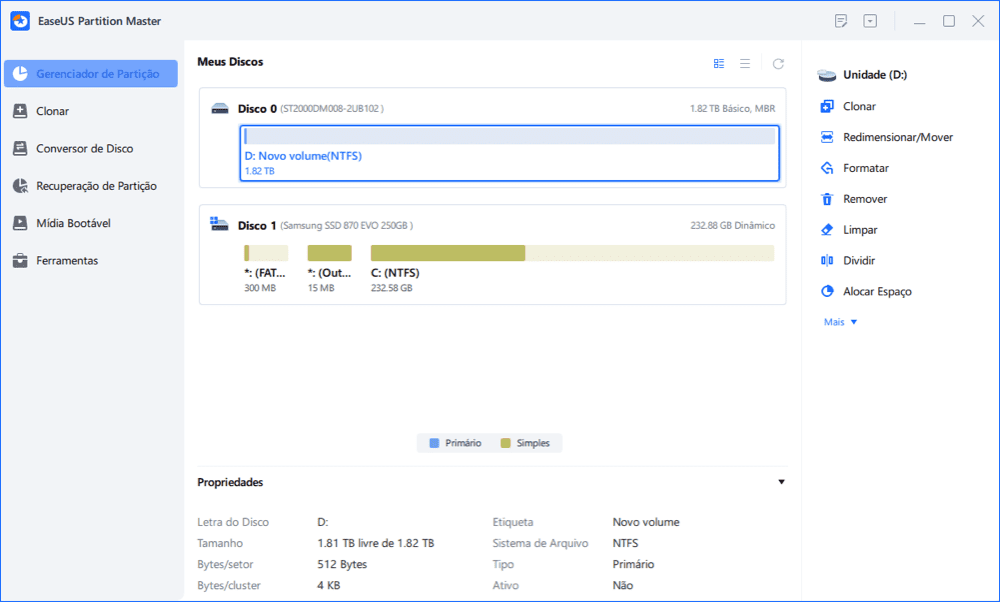
Passo 2. Estenda a partição
1. Clique com o botão direito na partição de destino e selecione "Redimensionar/Mover".
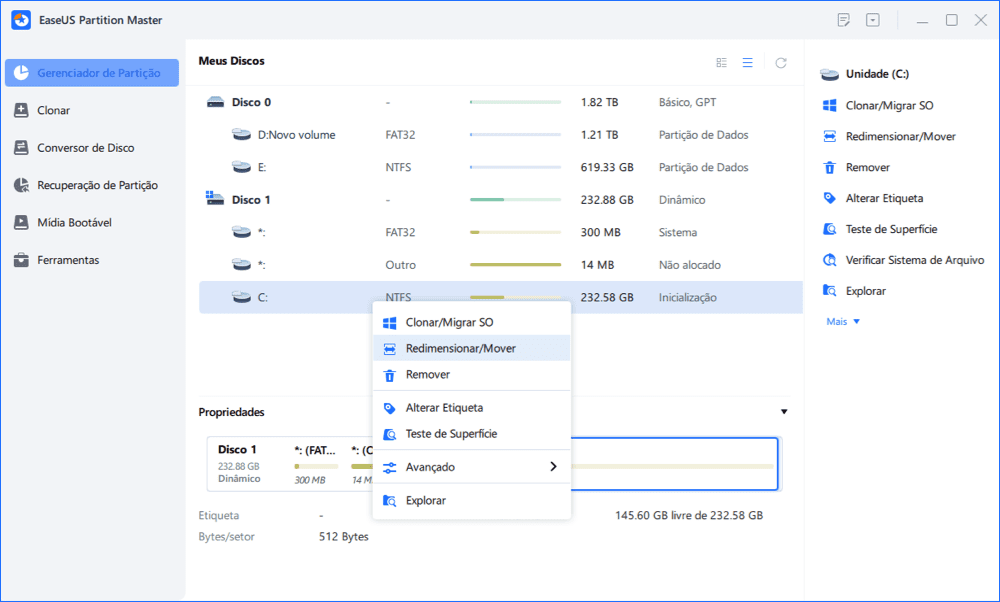
2. Arraste o identificador da partição de destino para estender a partição.
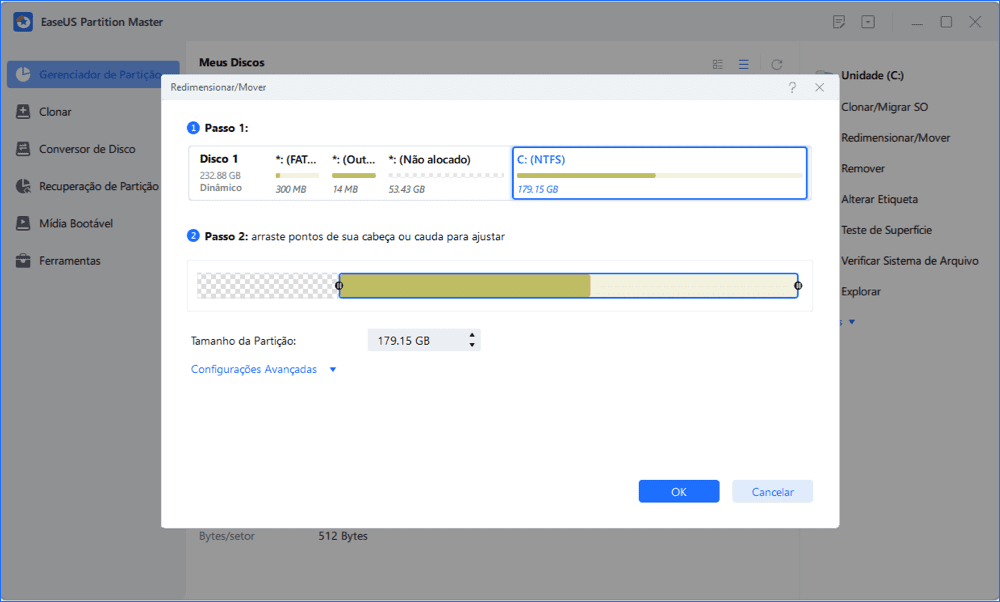
Passo 3. Mantenha todas as alterações
Clique no botão "Executar Tarefa" e clique em "Aplicar" para manter todas as alterações.
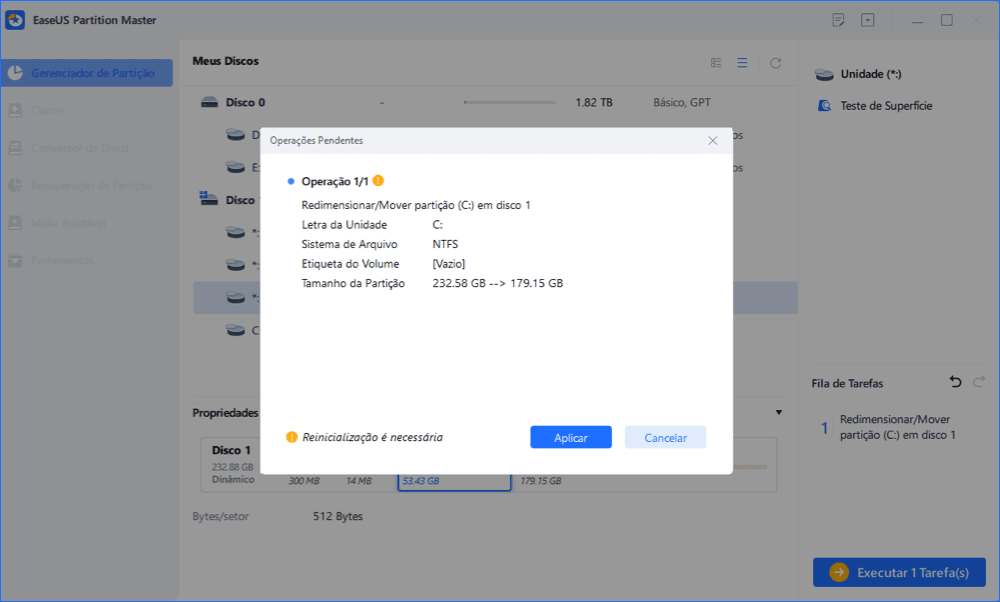
# 3. Tutorial em Vídeo para Estender a Unidade C Sem Formatação
Neste vídeo, você aprenderá três maneiras de redimensionar e estender o espaço da unidade C no Windows 10/8.1/8/7. Existem três casos:
- Caso 1. A unidade C e a unidade D são duas partições adjacentes no mesmo disco
- Caso 2. Há espaço não alocado no disco
- Caso 3. Não há espaço não alocado. A unidade C e a unidade F são partições não adjacentes.
Assista a este vídeo para estender a unidade C de acordo .
Depois disso, você pode reiniciar seu computador para manter todas as alterações no seu PC com Windows 10, 8 ou 7. Agora que, você aumentou com sucesso a unidade C e obteve mais espaço livre adicionado à unidade do sistema.
Como Aumentar o Espaço da Unidade C no Windows 10 Sem Perguntas Frequentes de Formatação
O EaseUS Partition Master oferece a maneira mais fácil de aumentar o espaço da unidade C no Windows 7, Windows 8 e Windows 10 sem formatação ou excluir partições. Os tópicos a seguir são altamente relevantes sobre como estender o espaço da unidade C no Windows 7/10, verifique-os se estiver interessado.
A unidade C pode ser estendida?
Você pode aumentar o espaço da unidade C estendendo a unidade C e adicionando espaço livre em disco à partição do sistema ou movendo espaço livre de outras partições para a unidade C. Estender o espaço da unidade C no Windows 7/8/10 é uma operação comum e não causa perda de dados.
Como resolver que a unidade C está cheia e sem espaço?
Siga o guia de conteúdo aqui para obter as correções mais eficazes para o problema completo da unidade C e faça seu computador funcionar rapidamente novamente.
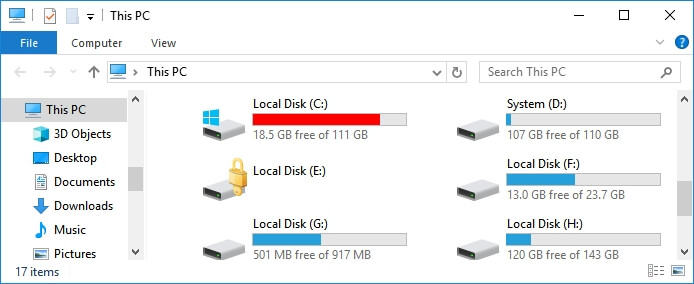
Como posso aumentar o espaço da unidade C no Windows 7?
Como estender o espaço da unidade C no Windows 7 sem formatação? Ou como aumentar o espaço da unidade C no Windows 10?
Se houver espaço não alocado em seu disco, você poderá estender a unidade C usando o espaço não alocado. Se não houver espaço não alocado ou suficiente em seu disco, use a função avançada de redimensionamento de partição do EaseUS Partition Master para alocar diretamente espaço livre de outras partições para a unidade de destino sem excluir ou formatação.
Como aloco mais espaço para a unidade C sem formatação?
EaseUS vem com duas soluções fáceis para você aumentar o espaço da unidade C no Windows 7 ou Windows 10 sem formatação. E, com o recurso avançado de redimensionamento de partição, você pode alocar espaço livre de outras unidades para a unidade C arrastando e soltando.
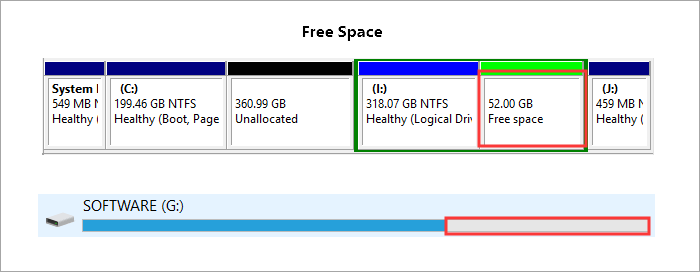
Como faço para aumentar o tamanho da minha unidade C?
Como você pode estender o espaço da unidade C sem formatação ou excluir?
Quando há espaço não alocado atrás da unidade C, você pode usar o utilitário Windows Disk Management para aumentar o espaço da unidade C:
Etapa 1. Clique com o botão direito em Meu Computador e escolha "Gerenciar -> Armazenamento -> Gerenciamento de Disco".
Etapa 2. Clique com o botão direito do mouse na partição que deseja estender e escolha "Estender volume" para continuar.
Etapa 3. Defina e adicione mais tamanho à partição de destino e clique em "Avançar" para continuar.
Etapa 4. Clique em "Concluir" para concluir o processo.

Se não houver espaço não alocado ou o espaço não alocado não estiver próximo à unidade C, para estender a unidade C sem formatação ou excluir, o gerenciador de partições profissional - EaseUS Partition Master é sua melhor escolha.
Com suas funções de partição "Redimensionar/Mover", você pode aumentar o espaço da unidade C sem perda de dados sem esforço. Se o espaço não alocado está próximo à unidade C ou se há espaço não alocado ou não, ele pode ajudá-lo a estender a unidade C sem formatação facilmente.
Conclusão
Isso é tudo sobre como aumentar o espaço da unidade C no Windows 10 sem formatação. A ferramenta de gerenciamento de disco da EaseUS desempenha um papel importante no processo. Além disso, ele pode mesclar partições, migrar SO e converter MBR para GPT sem perder dados. Se você tiver problemas de gerenciamento de disco, baixe este software para obter ajuda.
Como podemos te ajudar
Sobre o autor
Atualizado por Leonardo
"Obrigado por ler meus artigos, queridos leitores. Sempre me dá uma grande sensação de realização quando meus escritos realmente ajudam. Espero que gostem de sua estadia no EaseUS e tenham um bom dia."
Revisão de produto
-
I love that the changes you make with EaseUS Partition Master Free aren't immediately applied to the disks. It makes it way easier to play out what will happen after you've made all the changes. I also think the overall look and feel of EaseUS Partition Master Free makes whatever you're doing with your computer's partitions easy.
Leia mais -
Partition Master Free can Resize, Move, Merge, Migrate, and Copy disks or partitions; convert to local, change label, defragment, check and explore partition; and much more. A premium upgrade adds free tech support and the ability to resize dynamic volumes.
Leia mais -
It won't hot image your drives or align them, but since it's coupled with a partition manager, it allows you do perform many tasks at once, instead of just cloning drives. You can move partitions around, resize them, defragment, and more, along with the other tools you'd expect from a cloning tool.
Leia mais
Artigos relacionados
-
CHKDSK demora uma eternidade? 6 maneiras de consertar!
![author icon]() Leonardo 2025/10/19
Leonardo 2025/10/19 -
Use cartão SD como armazenamento interno no Windows 11/10 [Nova correção de 2025]
![author icon]() Jacinta 2025/08/26
Jacinta 2025/08/26 -
SSD não alocado após clonagem. Como resolver?
![author icon]() Leonardo 2025/10/19
Leonardo 2025/10/19 -
Disco Rígido Continua Perdendo Espaço em Disco
![author icon]() Rita 2025/08/26
Rita 2025/08/26
Temas quentes em 2025
EaseUS Partition Master

Gerencie partições e otimize discos com eficiência








